Come cambiare lo sfondo di una foto in bianco con metodi semplici e veloci
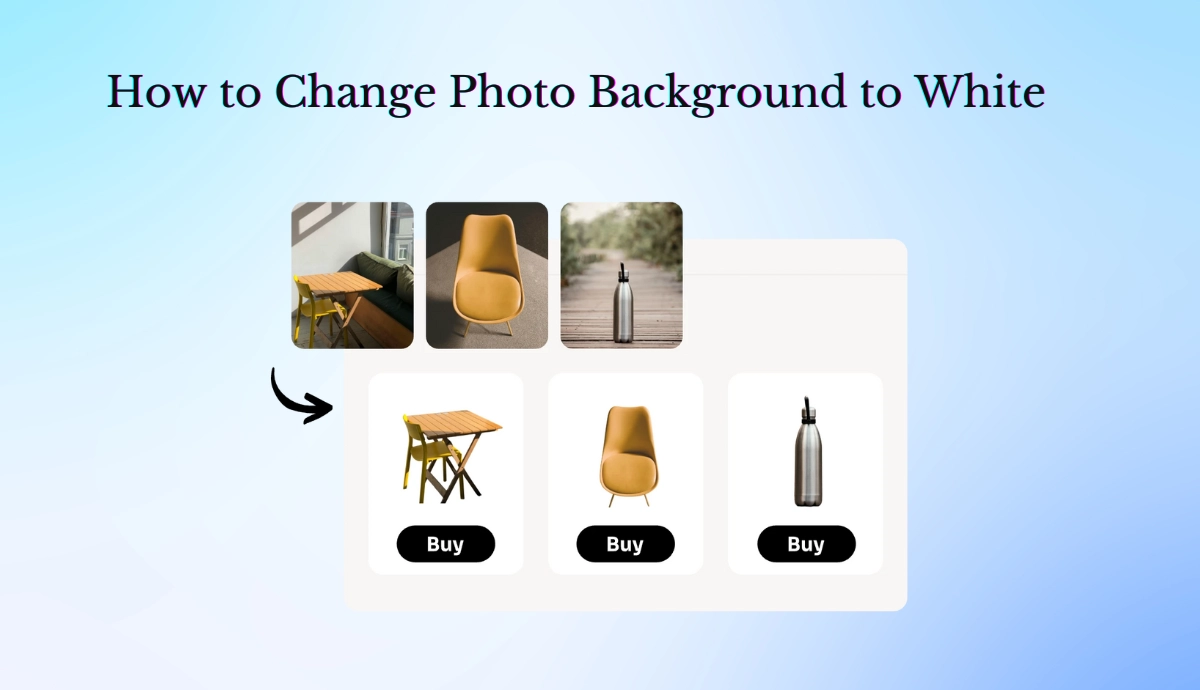
Uno sfondo bianco può trasformare un'immagine da casual a professionale, con un aspetto pulito e curato. È un'ottima soluzione per negozi online, presentazioni e così via. La buona notizia è che esistono diversi modi e opzioni per implementare questi effetti sul computer, sul telefono o online. Ecco una guida completa su come cambiare lo sfondo delle foto in bianco utilizzando strumenti semplici e accessibili.
Come cambiare lo sfondo della foto in bianco in Canva?
Canva è lo strumento di design più utilizzato e facile da usare. Consente agli utenti di modificare un'immagine, ad esempio rimuovendo o cambiando lo sfondo, con estrema facilità.
Ecco come cambiare lo sfondo di qualsiasi foto in bianco in Canva:
- Aprire Canva e caricare la foto: Accedere al proprio account Canva e caricare la foto da modificare.
- Utilizzare lo strumento di rimozione dello sfondo: evidenziare l'immagine facendo clic su di essa. Selezionare "Modifica immagine" e fare clic su "Rimuovi sfondo". La scansione AI di Canva rileva immediatamente lo sfondo e lo rimuove.
- Sfondo bianco: Una volta rimosso lo sfondo, aggiungere uno sfondo bianco scegliendo una forma rettangolare di colore bianco o, in alternativa, farlo su una tela con uno sfondo già bianco.
- Salvare la foto già modificata: Una volta soddisfatti del risultato, salvare la foto nel formato preferito.
Canva, tuttavia, è una scelta eccellente grazie alla sua interfaccia semplice e agli strumenti che si utilizzano con un solo clic. Aggiungo che questo incredibile strumento di rimozione dello sfondo è disponibile solo in Canva Pro.
Come cambiare lo sfondo della foto in bianco con gli strumenti online gratuiti?
Il tracciamento e la selezione manuale degli oggetti appartengono al passato. A nessuno piace passare ore e ore a modificare una singola immagine: è frustrante. È necessaria un'interfaccia facile da usare per personalizzare sfondi di ogni complessità e rendere l'editing delle immagini un gioco da ragazzi. Ecco perché sono stati inventati gli strumenti online.
Gli strumenti online sono veloci, non richiedono installazione e sono per lo più gratuiti. Ecco alcune delle migliori scelte per cambiare lo sfondo delle foto in bianco online.
Picsart
Picsart è un popolare strumento di editing online per le sue ampie opzioni creative. È possibile migliorare, modificare, rimuovere e cambiare gli sfondi delle immagini e utilizzarle per qualsiasi piattaforma professionale. I suoi risultati sono affidabili e forniscono istantaneamente immagini di qualità HD. Picsart offre molte opzioni per rimuovere e cambiare i colori dello sfondo. Offre modificatori di sfondo potenziati dall'intelligenza artificiale che cambiano senza sforzo lo sfondo delle foto.
Inoltre, dispone di una vasta libreria di sfondi predefiniti. È possibile scegliere tra un'ampia gamma di opzioni pronte all'uso per sostituire gli sfondi esistenti con il bianco o con qualsiasi motivo solido o strutturato. Seguite questi passaggi per cambiare lo sfondo della vostra foto in bianco:
- Aprire il Cambia Sfondo: Aprite l'editor web di PicsArt, fate clic sull'opzione Crea nella barra di navigazione superiore e selezionate il Cambia Sfondo.
- Caricare l'immagine: Ora, trascinare e rilasciare o caricare la foto dal PC.
- Applicare Background Remover: Lasciare che Picsart lo rilevi e lo rimuova automaticamente; quindi fare clic sul colore bianco dalla tavolozza sottostante per cambiarlo in bianco.
- Risultato Download: Scaricare l'immagine e salvarla sul computer.
Pixelcut AI
Pixelcut AI è uno strumento alimentato dall'intelligenza artificiale progettato per aiutare a cambiare lo sfondo in pochi secondi. Se possedete un negozio di e-commerce o un'azienda online, potreste aver bisogno di cambiare spesso lo sfondo dei vostri prodotti. Avere un sistema di cambio di sfondo veloce e accurato aumenterebbe la produttività. Pixeklcut AI può aiutarvi a farlo.
- Aprire Pixelcut AI: aprire il sito web di Pixelcut AI > andare su Tutti gli strumenti e selezionare Sfondo bianco.
- Carica la tua immagine: Caricate la vostra foto sul sito di Pixelcut AI.
- Rimozione dello sfondo: Tagliare istantaneamente lo sfondo con Pixelcut AI.
- Sfondo bianco: Una volta rimosso lo sfondo, aggiungere uno sfondo bianco e scaricare il file.
Rimuovere.bg
Remove.bg è uno strumento online molto efficiente per cambiare lo sfondo delle foto in bianco, nero o qualsiasi altro colore. È molto semplice e facile da usare; anche un bambino con una pratica di base di fotoritocco può utilizzarlo.
- Caricare l'immagine: Andare su Remove. bg e trascinare l'immagine.
- Rimozione automatica dello sfondo: Si basa sulla rimozione automatica dello sfondo, grazie alla quale lo strumento rimuove automaticamente gli sfondi.
- Aggiungi sfondo bianco: Scegliere il bianco come sfondo e scaricare l'immagine con le modifiche.
Photoroom
Photoroom offre un'interfaccia facile da usare ed eccellenti capacità di rimozione dello sfondo. Non richiede competenze specifiche; chiunque abbia competenze di base può utilizzarlo per rendere bianco lo sfondo della propria foto in pochi secondi. Photoroom ha molte funzioni gratuite, ma è più lento di altri strumenti citati in precedenza. Ecco come usarlo:
- Caricare l'immagine: Aprire Photoroom, cercare uno sfondo bianco e caricare l'immagine per elaborarla.
- Rimozione dello sfondo: Rileva e rimuove automaticamente lo sfondo con Photoroom.
- Aggiungere uno sfondo bianco: Selezionare il bianco come colore di sfondo e scaricare l'immagine.
AIEASE-Online Photo Editor Cambia il colore di sfondo in bianco
Tutti gli strumenti sopra citati sono utili per cambiare lo sfondo di un'immagine in bianco, ma AIEASE offre opzioni più versatili.
AIEASE dispone di strumenti specializzati e dedicati per cambiare lo sfondo in bianco, nero e altri colori. Questo rende il processo più efficiente e semplice per l'utente.
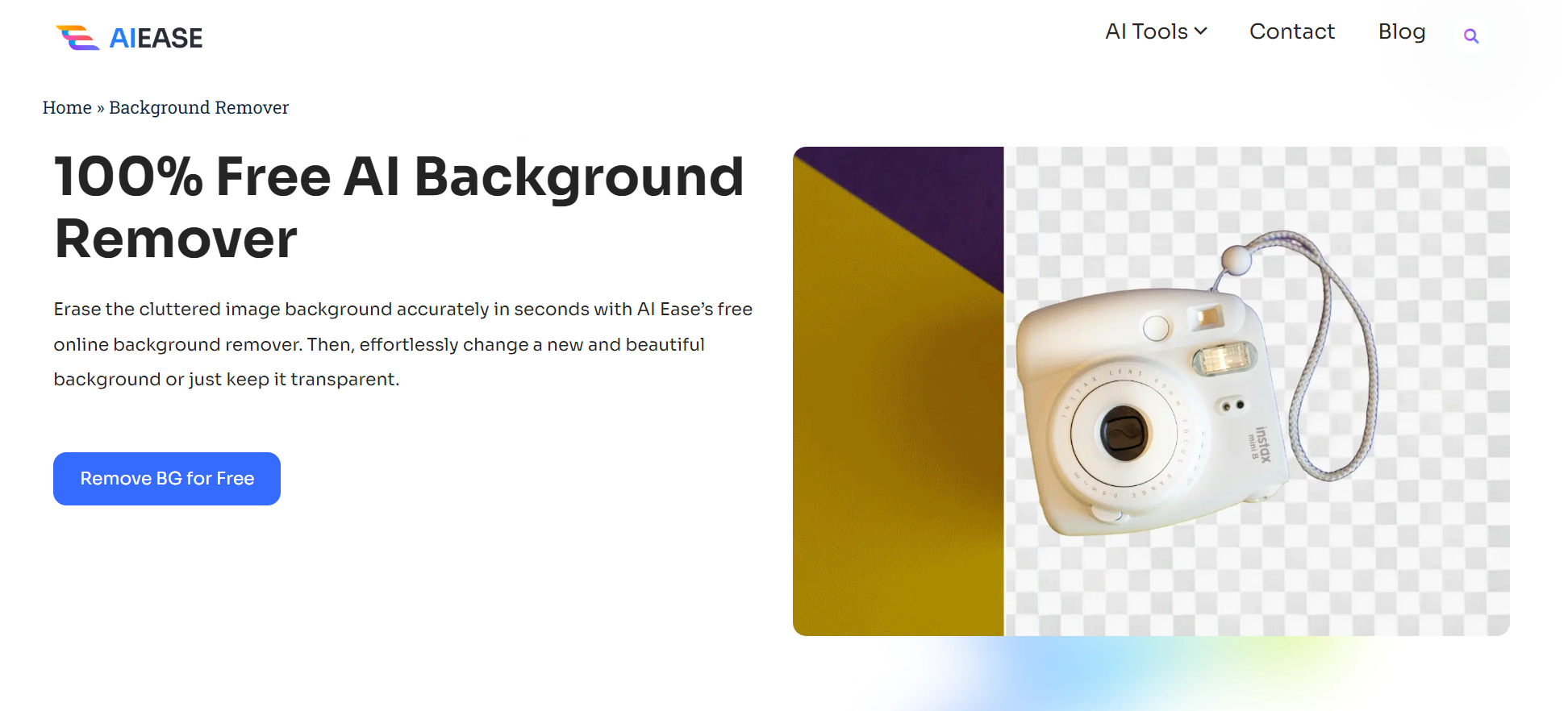
AIEASE offre strumenti dedicati per modificare il colore dello sfondo:
Non è tutto. A volte, le vostre immagini sembreranno false se non aggiusterete il posizionamento e le dimensioni del soggetto dopo aver cambiato lo sfondo. La maggior parte dei modificatori di sfondo non ha questa qualità: vi permettono di cambiare lo sfondo ma finiscono per perdere l'estetica dell'immagine.
Fortunatamente, AIEASE consente di modificare la posizione di persone, prodotti e grafici dopo aver aggiunto uno sfondo all'immagine. Ciò contribuisce a rendere le vostre immagini professionali e più attraenti per i vostri clienti. Con l'aiuto del nostro modificatore di sfondo gratuito online, potete ottenere una perfetta integrazione tra il soggetto dell'immagine e il nuovo sfondo.
Come modificare lo sfondo bianco di qualsiasi foto con facilità utilizzando AIEASE
AIEASE vi aiuterà a cambiare gli sfondi delle foto in modo semplice e veloce, senza richiedere profonde competenze di editing.
- Visitare il sito Web di AIEASE: Visitare e selezionare l'upload sul sito web di AIEASE, quindi andare su AI Background Remover > da AI Background Remover per tutti nella sezione E-commerce, fare clic su Aggiungi sfondo bianco alla foto.
- Caricare l'immagine: Fare clic sul pulsante Aggiungi sfondo bianco ora e caricare l'immagine.
- Rimozione automatica dello sfondo: AIEASE utilizza un'intelligenza artificiale avanzata per aiutare gli utenti a rimuovere gli sfondi con un solo clic.
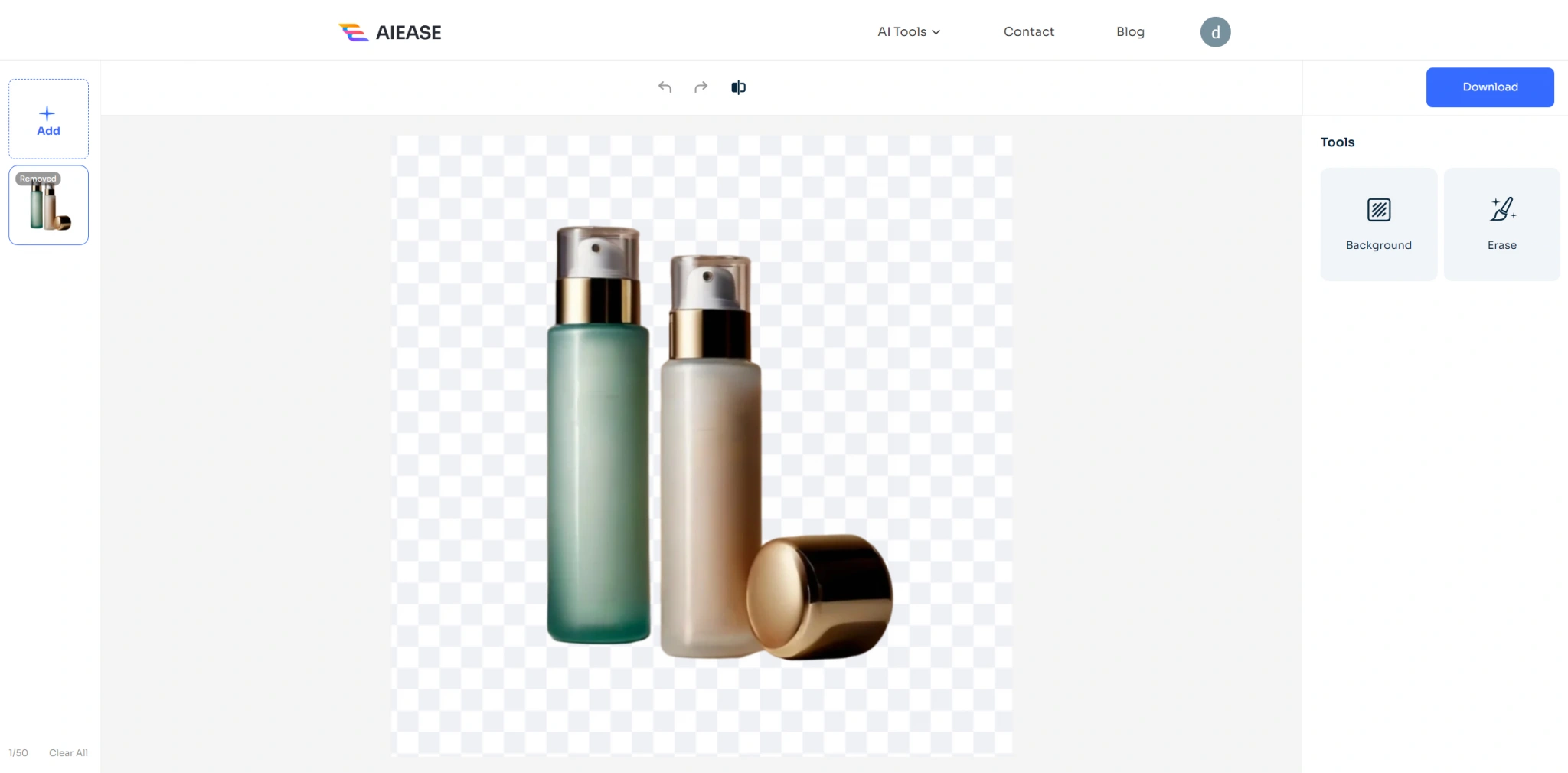
- Cambiare lo sfondo in bianco: Nel pannello di destra, scegliere lo strumento "Sfondo", quindi scegliere "Colore" per aggiungere il colore bianco allo sfondo dell'immagine.
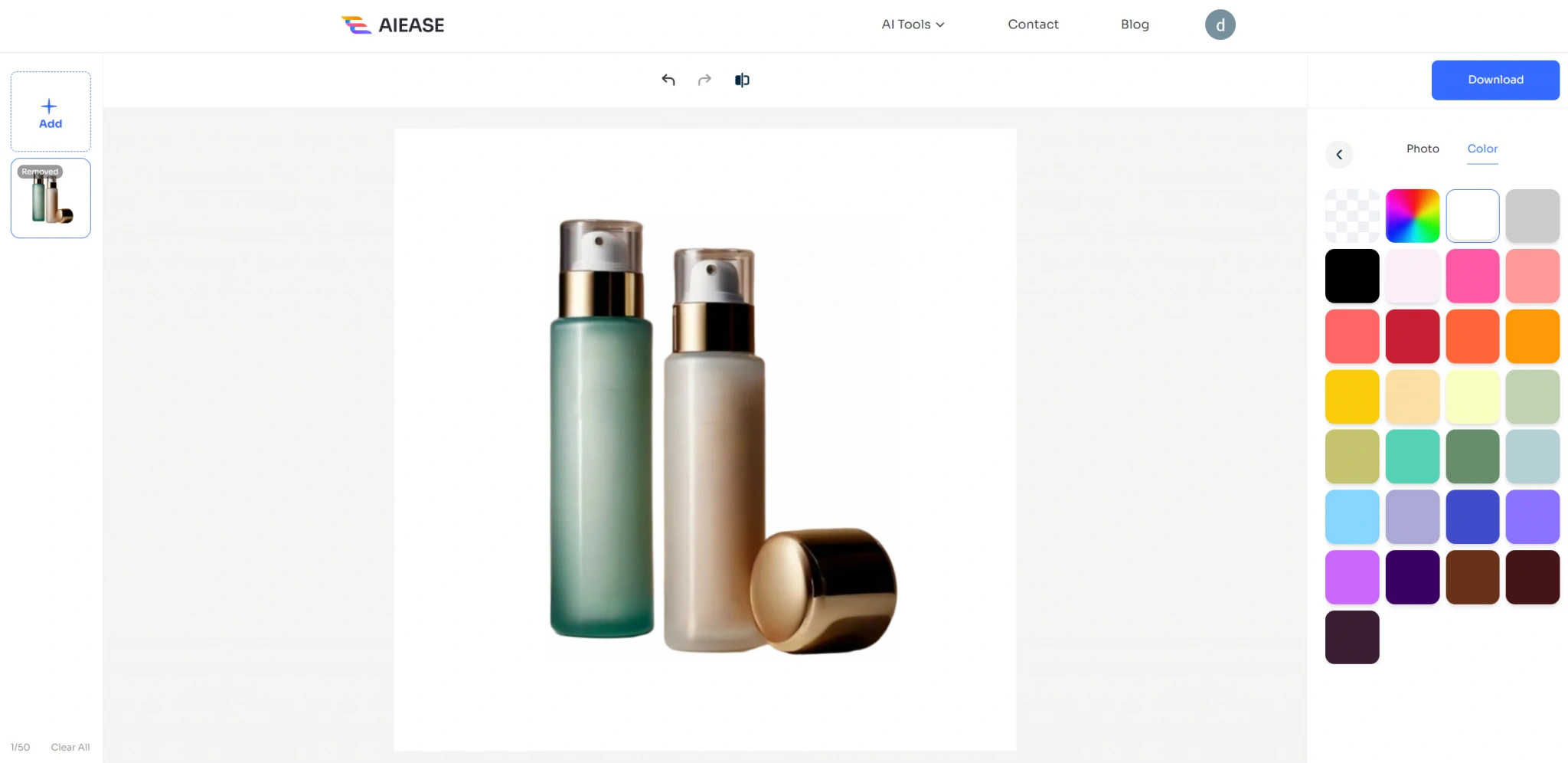
- Salvare l'immagine: Una volta soddisfatti, scaricare l'immagine modificata nel formato preferito.
AIEASE offre risultati di alta qualità con grande accuratezza e in pochissimo tempo; pertanto, sarà sicuramente una buona opzione per tutti coloro che cercano di non avere problemi nel cambiare gli sfondi.
Domande frequenti
Come si fa a rendere bianco lo sfondo di una foto?
Utilizzando molti strumenti online e offline, tra cui Canva, AIEASE e Photoshop, è possibile rimuovere lo sfondo di qualsiasi foto e sostituirlo con il bianco.
Come si cambia il colore di sfondo di una foto?
La maggior parte degli editor di foto che dispongono dell'opzione di rimozione dello sfondo consentono di personalizzare il colore dello stesso. Per farlo, è sufficiente rimuovere lo sfondo esistente e selezionare un nuovo colore.
Posso cambiare lo sfondo della mia foto?
Cambiare lo sfondo di qualsiasi foto è abbastanza semplice con uno strumento come Canva, Picsart o anche soluzioni AI come Remove.bg e AIEASE.
Quale applicazione modifica lo sfondo bianco di una foto?
Con Picsart, Photoroom e Pixelcut AI, tra gli altri, è facile cambiare lo sfondo di una foto in bianco con pochi passaggi.
Come si imposta lo sfondo bianco per una foto in Android?
Alcune applicazioni Android, come Picsart, Photoroom e Pixelcut AI, possono rimuovere facilmente lo sfondo bianco di qualsiasi foto.
Come si cambia lo sfondo della foto sul cellulare?
Applicazioni come Canva, Picsart e Photoroom sono disponibili su iOS e Android; queste applicazioni sono facili da usare per rimuovere lo sfondo e cambiare il colore.
Come si rimuove lo sfondo di una foto?
Si possono utilizzare strumenti online come Remove.bg o AIEASE, per citarne un paio, o software di editing come Photoshop.
Come si crea uno sfondo fotografico bianco in Paint?
Selezionare manualmente il soggetto in MS Paint con lo strumento "Seleziona"; tagliarlo e incollarlo su una nuova tela a fondo bianco.
